Aktywuj aktualizacje tła Firefox za pomocą systemu Windows | Firefox Assistance, jak aktualizować Mozilla VPN | Pomoc Mozilla VPN
Jak zaktualizować Mozilla VPN
Contents
Ci ludzie pomogli napisać ten artykuł:
Aktywuj aktualizacje tła Firefox za pomocą systemu Windows
Firefox 90 wprowadził aktualizacje w tle, nową funkcję systemu Windows, która sprawdza istnienie aktualizacji, pobierania i instaluje je, wszystkie w tle, nawet gdy Firefox nie jest w toku wykonania. Masz najnowszą wersję Firefox za każdym razem, gdy otwierasz przeglądarkę. Ta funkcja była stopniowo zintegrowana i jest teraz całkowicie uwzględniona z wersji Firefox 94.
Funkcja aktualizacji tła dodaje dane wejściowe Aktualizacja tła Firefox W systemie Windows Task Planner, który po aktywowaniu tego wejścia uruchamia weryfikację aktualizacji co siedem godzin, gdy przeglądarka nie jest używana. W systemie Windows jest teraz mniej przerw, ponieważ gdy aktualizacje w tle są aktywowane, Firefox nie ostrzega już o istnieniu aktualizacji. Zamiast tego w tle agent pobiera i instaluje aktualizacje, nawet gdy Firefox jest zamknięty.
Aby aktywować lub dezaktywować tę funkcję, postępuj zgodnie z poniższymi instrukcjami:
- Kliknij przycisk menu Firefox
 Następnie na ustawieniach
Następnie na ustawieniach - W panelu ogólnym zejdź do sekcji Aktualizacje Firefox.
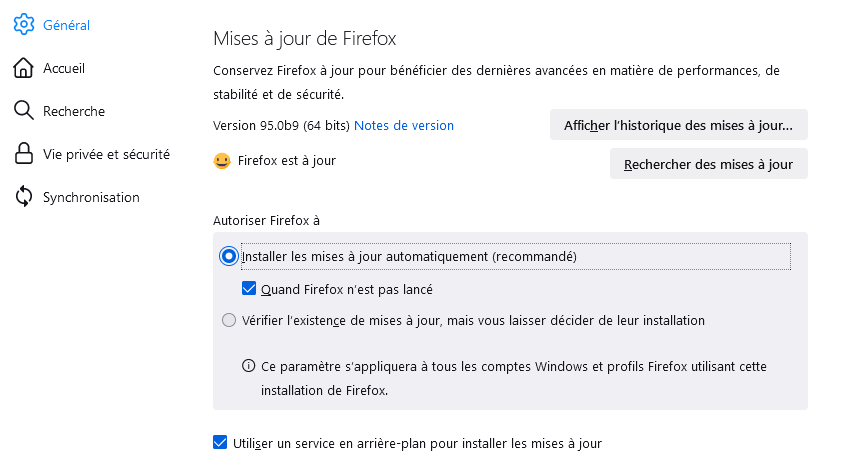
- Wybierz parametr Instaluj aktualizacje automatycznie (zalecane) i sprawdź lub odznacz pole obok Kiedy Firefox nie zostanie uruchomiony Aktywować lub dezaktywować funkcjonalność.
Notatka : Możesz także dezaktywować aktualizacje tła, wybierając Sprawdź istnienie aktualizacji, ale pozwólcie, aby zdecydować o ich instalacji ; To jednak zatrzymuje automatyczne aktualizacje i nie jest zalecane.
Warunek wstępny
Aby móc działać, funkcjonalność aktualizacji tła wymaga spełnienia pewnych warunków.
- Firefox musiał zostać zainstalowany dzięki instalatorowi (nie od tego czasu, na przykład archiwum zip).
- Usługa konserwacji Mozilla musi być funkcjonalna (zainstalowana i nie dezaktywowana). Podczas instalacji z instalatorem Firefox jest to domyślne zachowanie.
- Firefox musi mieć profil domyślny i musi zostać wykonany przy użyciu tego profilu przynajmniej raz po aktywacji funkcjonalności.
- Firefox nie powinien mieć zainstalowanego pakietu językowego.
- Parametry połączenia Firefox należy skonfigurować do korzystania z proxy systemu (to jest ustawienie domyślne).
Po więcej informacji
Aby dowiedzieć się więcej o aktualizacjach w tle, zobacz artykuł Mozilla Aktualizacje tła W dokumentacji Dokumenty źródłowe Firefox (po angielsku).
Ci ludzie pomogli napisać ten artykuł:

Brać udział
Rozwijaj i dziel się swoją wiedzą z innymi. Odpowiedz na pytania i ulepsz naszą bazę wiedzy.
Jak zaktualizować Mozilla VPN

Potrzebujemy Twojego wkładu! Pomóż nam ulepszyć swoje doświadczenie wsparcia Mozilla i ukształtować przyszłość naszej witryny, dołączając do naszego badania użytkowników.
Aktualizuj Mozilla VPN regularnie zapewnia dostęp do najnowszych funkcji. Ten artykuł zawiera instrukcje:
Zawartość
- 1 aktualizacja Mozilla VPN dzięki banerowi aktualizacji
- 2 Zaktualizuj Mozilla VPN ze strony internetowej
- 3 Zaktualizuj Mozilla VPN w aplikacji
Zaktualizuj Mozilla VPN dzięki banerowi aktualizacji
Gdy do pobrania jest dostępna nowa wersja, na początku aplikacji pojawia się baner. Kliknij (lub naciśnij) Aktualizować Aby go pobrać.
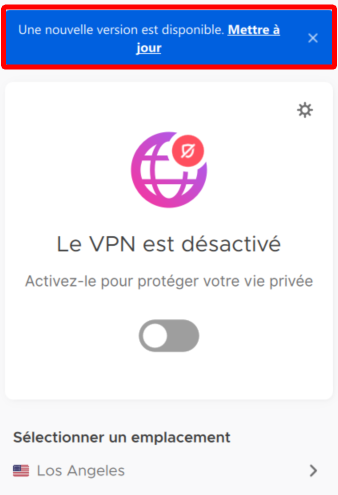
Zaktualizuj Mozilla VPN ze strony internetowej
Jeśli nie pojawi się baner aktualizacji, przejdź do strony Mozilla VPN i pobierz instalator bezpośrednio.
Notatka : Być może będziesz musiał się połączyć, klikając link Już subskrybowane ? W prawym górnym rogu strony, aby móc pobrać aplikację.
Zaktualizuj Mozilla VPN w aplikacji
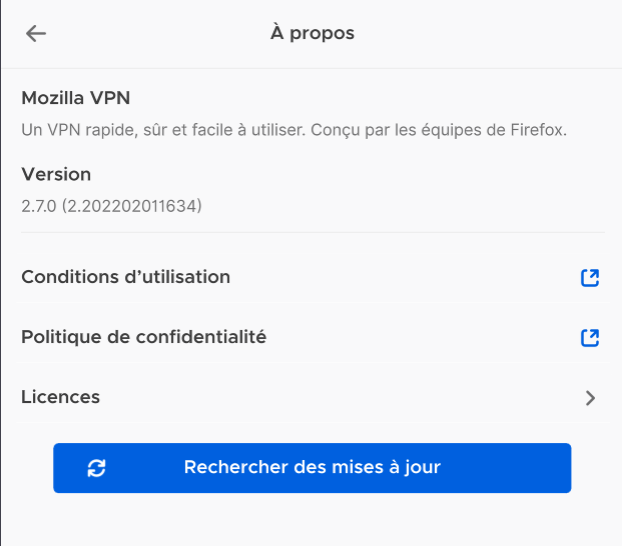
- Kliknij (lub naciśnij) na ikonie ustawień
- Kliknij (lub naciśnij) na przycisku O.
- Kliknij (lub naciśnij) Wyszukaj aktualizacje (Ta opcja jest dostępna w wersji 2.7).
Powiązany artykuł
Wiedzieć więcej
Ci ludzie pomogli napisać ten artykuł:

Brać udział
Rozwijaj i dziel się swoją wiedzą z innymi. Odpowiedz na pytania i ulepsz naszą bazę wiedzy.
